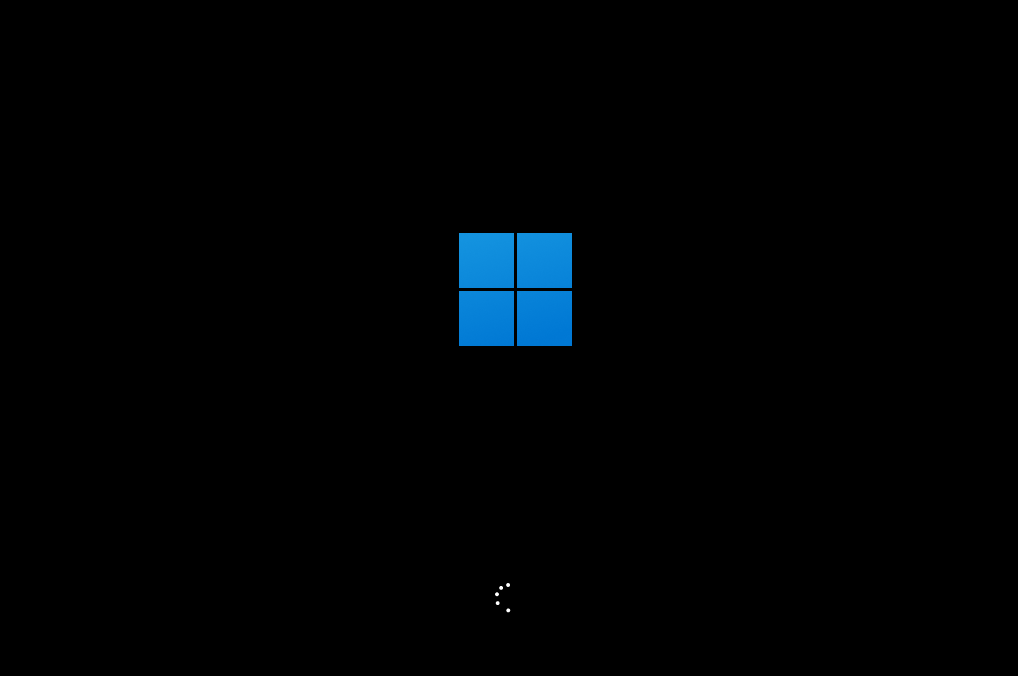当前位置>
系统教程>
华为电脑怎么安装win11?石大师一键重装系统教程
华为电脑怎么安装win11?石大师一键重装系统教程
发布时间:2022-08-16
作者:yizhao
来源:石大师装机大师
华为电脑怎么安装win11?随着win11系统的推出,许多使用华为电脑的小伙伴也想要升级win11系统,那么华为电脑怎么更新win11呢?小编推荐大家使用石大师装机工具,来看下华为电脑安装win11系统教程吧。
1、下载石大师装机大师,打开软件,直接进入选择系统的界面,用户选自己要重新安装的Windows11系统,点击下一步。

2、然后软件就会下载Win11系统和PE数据。
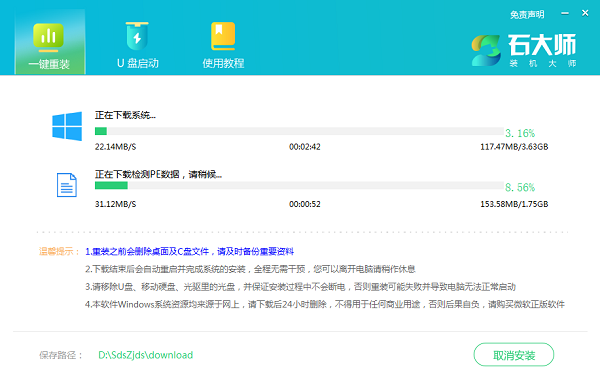
3、下载完成后,系统会自动重启。
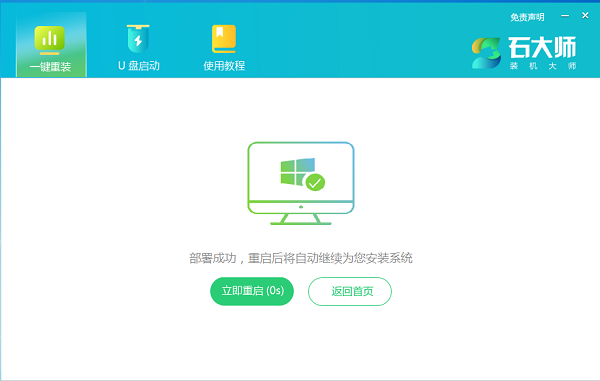
4、系统自动重启进入安装界面。
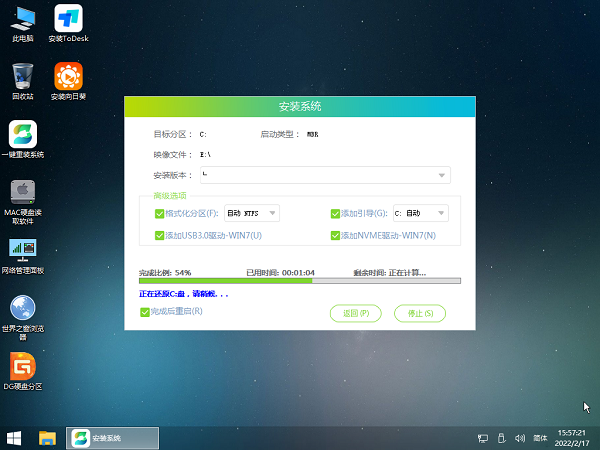
5、安装完成后进入部署界面,静静等待系统进入桌面就可正常使用了!